Wix Restaurants : Migrer vers la nouvelle appli Wix Commandes de restaurants
9 min
Dans cet article
- Étape 1 | Examiner vos paramètres
- Étape 2 | Configurer des fonctionnalités qui n'ont pas été transférées
- Étape 3 | Examiner le design et publier
- FAQ
Les applis Wix Commandes de restaurants et Menus sont en cours de transition vers de nouvelles versions avec des fonctionnalités améliorées conçues pour simplifier votre entreprise. Vous aurez toujours accès aux deux versions jusqu'à la fin de la période de transition, après quoi les applis d'origine ne seront plus disponibles.
Nous avons transféré vos paramètres et menus essentiels vers les nouvelles applis. Certaines fonctionnalités, comme les automations, les notifications sonores et les paramètres de l'imprimante thermique, devront être revues et configurées à nouveau. Les nouvelles applications fonctionnent différemment, de sorte que certains de vos paramètres peuvent avoir été légèrement modifiés ou être organisés différemment.

Suggestion :
En savoir plus sur la configuration des nouvelles applis Wix Commandes de restaurants et Wix Menus de restaurants.
Étape 1 | Examiner vos paramètres
Certaines différences entre les applis peuvent affecter votre configuration, alors vérifiez à nouveau les deux applis pour vous assurer que tout semble correct.
Par exemple, vos menus ont été copiés vers la nouvelle appli, mais certains paramètres, comme les groupes d'options et les options, doivent être configurés manuellement. En savoir plus sur la migration de l'appli Wix Menus de restaurants.
Pour vérifier vos paramètres :
- Accédez à Commandes de restaurant (Nouveau)" target="_blank") dans le tableau de bord de votre site.
- Cliquez sur Paramètres.
- Examinez les paramètres de votre commande, y compris la programmation, le retrait et la livraison, le paiement et les notifications.
- Accédez à Menus de restaurant (nouveau)" target="_blank") dans le tableau de bord de votre site.
- Examinez vos menus et vos paramètres :
- Cliquez sur Modifier les détails du menu pour mettre à jour les noms, les descriptions et la disponibilité en ligne.
- Cliquez sur Gérer pour mettre à jour les sections et les éléments du menu.
Suggestion :
Cliquez sur Exporter les commandes dans l'onglet Commandes de restaurants de votre tableau de bord pour télécharger un fichier CSV pour le suivi ou la saisie manuelle. Assurez-vous d'exporter avant de supprimer l'ancienne appli.


Étape 2 | Configurer des fonctionnalités qui n'ont pas été transférées
Certaines fonctionnalités n'ont pas pu être transférées vers la nouvelle appli. Assurez-vous de les configurer en fonction de vos besoins :
Menus
Notifications de commandes (ex. e-mail)
Imprimantes thermiques
Coupons et réductions
Programme de fidélité
Notifications d'appels téléphoniques
Restauration sans contact
Retrait à l'extérieur
DoorDash Drive
Webhooks
Étape 3 | Examiner le design et publier
Vos anciennes pages ont été remplacées par de nouvelles, mais les anciennes versions sont toujours dans votre Éditeur en tant que pages masquées. Examinez le design de vos nouvelles pages (comme Commandes en ligne, Menus, Panier et Remerciement) et publiez votre site lorsque vous êtes prêt à mettre en ligne.
Remarque :
Si vous avez déjà connecté des éléments, tels que des boutons ou des images, à vos anciennes pages de commandes et de menus en ligne, vous devrez les mettre à jour pour qu'elles pointent vers les nouvelles pages.
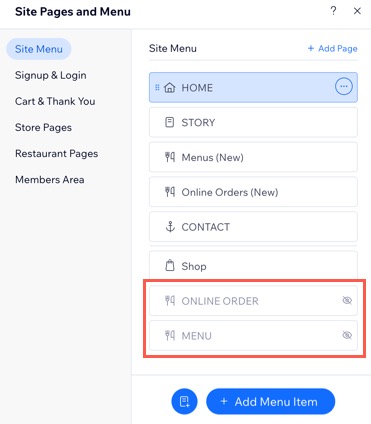
Prochaine étape ?
Une fois que tout est en place, pensez à supprimer les anciennes applis de votre site. En savoir plus sur la suppression des applis originales Wix Commandes de restaurants et Menus.
FAQ
Cliquez sur une question ci-dessous pour en savoir plus.
Comment puis-je recevoir des notifications de commandes par SMS ?
Puis-je toujours recevoir des notifications par SMS pour les commandes ?
Quelles sont les principales différences entre l'appli d'origine et la nouvelle appli ?
Quelles nouvelles fonctionnalités sont disponibles dans la nouvelle appli de commandes en ligne ?
Que se passe-t-il si je ne termine pas la mise à jour à temps ?
Y a-t-il de nouvelles options de personnalisation disponibles dans les nouvelles applis ?
Comment paramétrer la disponibilité des menus pour les commandes en ligne ?
Mes clients remarqueront-ils des changements ?
Aurez-vous toujours accès aux données de mes commandes après le changement ?


 à côté de la notification correspondante.
à côté de la notification correspondante. 
